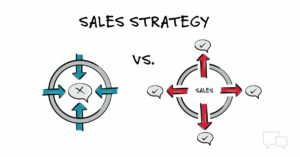Hoe iCloud Drive onder de knie te krijgen
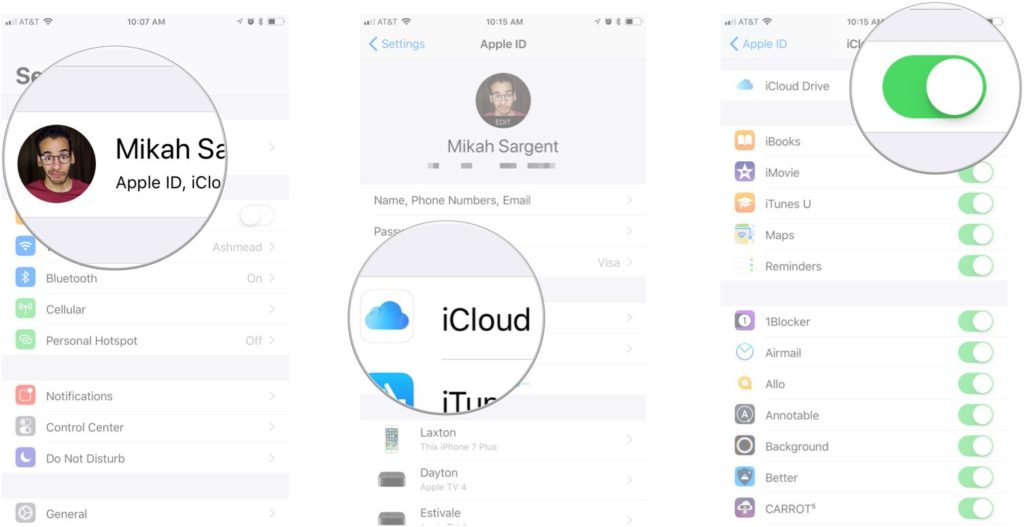
Je zou kunnen zeggen dat iCloud Drive allang had moeten wachten. Toen iCloud werd geïntroduceerd, waren veel mensen teleurgesteld dat het geen reguliere bestandsrepository bevatte die toegankelijk was vanuit de Finder. U kunt er contacten, agenda’s en bladwijzers doorheen synchroniseren, maar u kunt er geen bestanden handmatig op neerzetten. Met iCloud Drive kan dat echter.
Het vormt ook de kern van Handoff, de onlangs geïntroduceerde technologie van Apple om een document op het ene apparaat te starten en vervolgens verder te gaan waar je was gebleven op een ander. Je hebt OS X Yosemite nodig om toegang te krijgen tot iCloud Drive (en iOS 8 te gebruiken als je compatibele apps wilt gebruiken, zoals Apple’s iWork-suite en een groeiende selectie van apps van derden die in de toekomst zeker zullen uitbreiden).
Naast de iWork-suite kunt u documenten van veel apps van derden opslaan in iCloud Drive.
Als u zich aanmeldt bij iCloud op uw Mac met OS X Yosemite, kunt u iCloud Drive inschakelen (ga naar Systeemvoorkeuren> iCloud), waarna het beschikbaar wordt als snelkoppeling zowel in de zijbalk van een Finder-venster als in het menu Ga vanuit de Finder . Selecteer het en je iCloud Drive-map verschijnt in een Finder-venster zoals elke andere map, maar met een uniek ontwerp. U kunt vervolgens alles van uw Mac naar de schijf slepen en neerzetten en het wordt geüpload naar de cloud.
AANBEVOLEN VIDEO’S VOOR U …
Voor kleine documenten duurt dit enkele seconden, maar voor grotere items is dit afhankelijk van uw verbindingssnelheid. Je krijgt ook maar 5 GB gratis opslagruimte; Hoewel dit prima is voor het uploaden van sommige bestanden, gebruiken die back-ups mogelijk al het grootste deel van die ruimte als je ook een back-up van je iOS-apparaat maakt. U kunt upgraden voor een bescheiden maandelijks bedrag van $ 0,99 naar 20 GB opslagruimte, hoewel opties van 200 GB ($ 3,99 / maand), 500 GB ($ 9,99 / maand) of 1 TB ($ 19,99 / maand) beschikbaar zijn – en u kunt ook downgraden als u verandert je geest.
In Finder kun je iCloud Drive openen met de sneltoets Command + Shift + I.
Niet alleen om op te bergen
Naast het eenvoudig opslaan van bestanden, kan de ruimte op uw iCloud-schijf ook voor andere dingen worden gebruikt wanneer u de nieuwste versie van OS X gebruikt. Misschien wel de handigste is een nieuwe functie genaamd Mail Drop, waar u E-mailbijlagen zijn veel groter dan die welke rechtstreeks vanuit Mail door een e-mailprovider zijn toegestaan.
Voeg een bestand bij, en als het groot is, uploadt Mail het naar iCloud en in plaats van het hele bericht via uw e-mailservice te verzenden, wordt de bijlage geüpload naar uw iCloud Drive. Als de ontvanger ook Mail gebruikt, zien ze een inline kopie van het bestand en kunnen ze klikken om het te downloaden. Gebruikers van andere e-mailprogramma’s zien een link waarmee ze hetzelfde kunnen doen.
Bijlagen tot 5 GB worden ondersteund, maar je zult een tijdje wachten op alles dat groot is om te uploaden via een breedbandverbinding thuis. Je hebt hiervoor al andere uploadservices kunnen gebruiken, maar het is nu geïntegreerd in Mail, waardoor verschillende stappen worden verwijderd.
De tussenpersoon uitschakelen
Op een apparaat met iOS 8 kun je ook iCloud Drive gebruiken, maar er is geen speciale app om de bestanden te verkennen; in plaats daarvan moet je een app gebruiken die is bijgewerkt om bestanden rechtstreeks in iCloud Drive te kunnen lezen en opslaan. Dit omvat natuurlijk de iWork-suite van Apple, en het is gemakkelijker gemaakt voor app-ontwikkelaars van derden om de functionaliteit op te nemen, dus verwacht dat het binnenkort in meer apps zal verschijnen. De reden dat deze update nodig is, is omdat iCloud Drive anders werkt dan het oude iCloud-model “documenten in de cloud”. Voorheen konden apps nog steeds iCloud gebruiken om hun documenten op verschillende apparaten op te slaan, maar je kon er niet door bladeren in andere apps – het was allemaal erg op slot. iCloud Drive is flexibeler, je kunt bijvoorbeeld zoeken naar een tekstbestand dat is opgeslagen in de map iCloud Drive van TextEdit om te openen in Pages.Dit is gemakkelijk te doen op iOS of Mac.